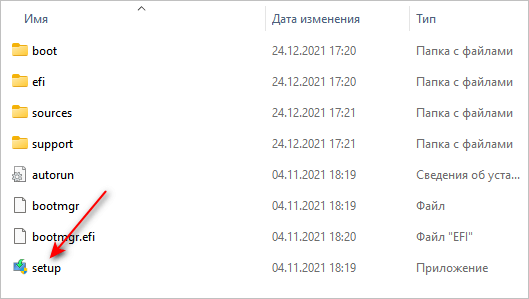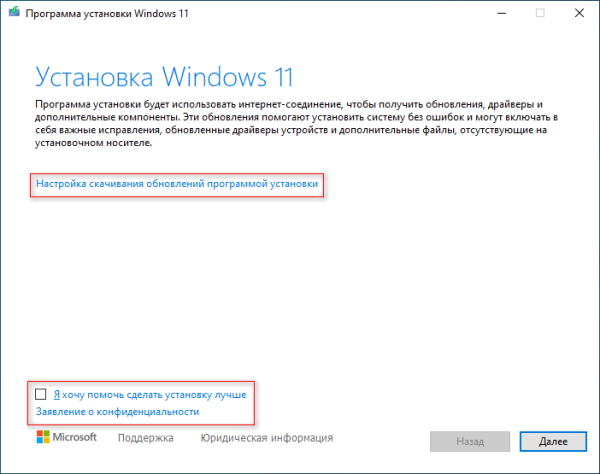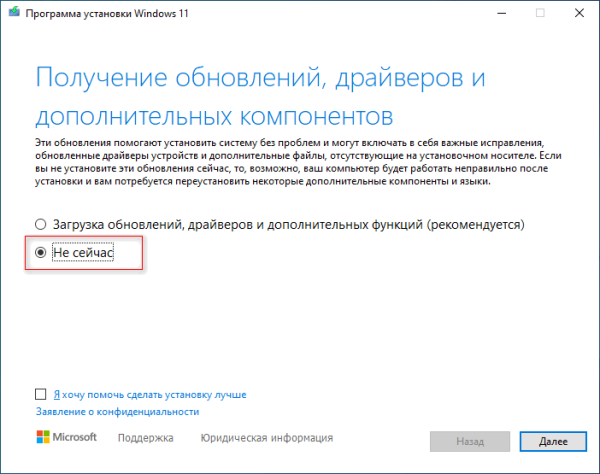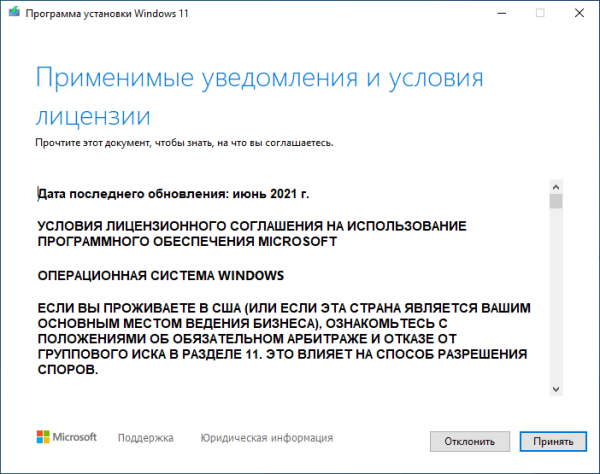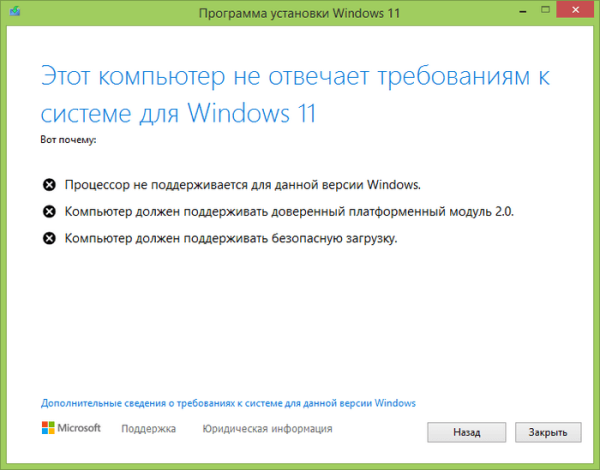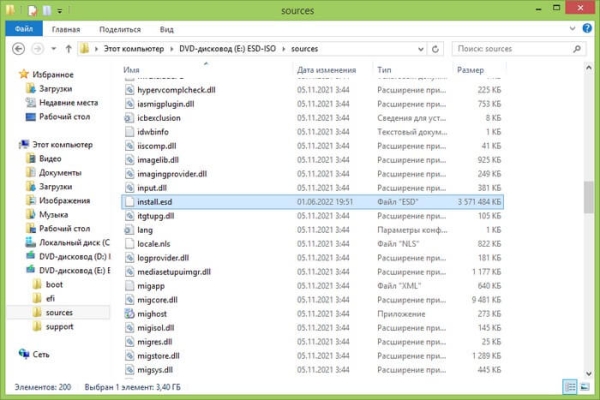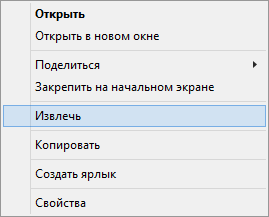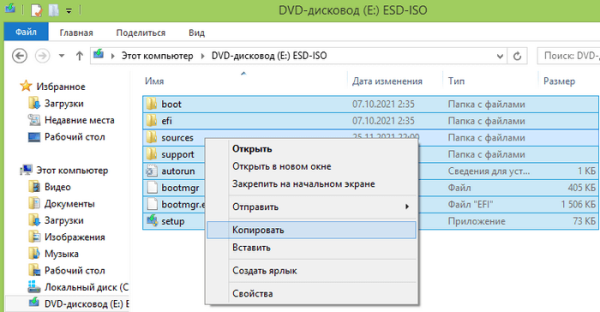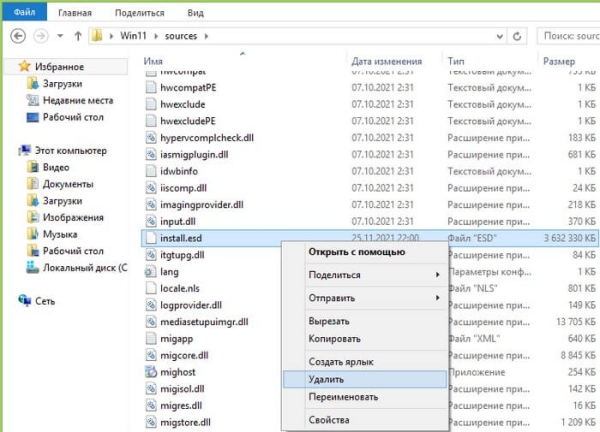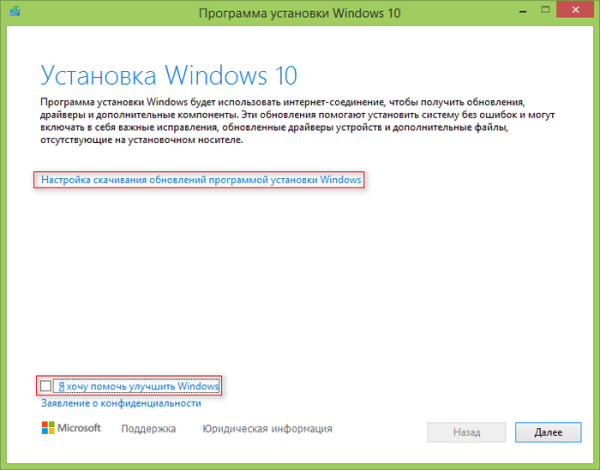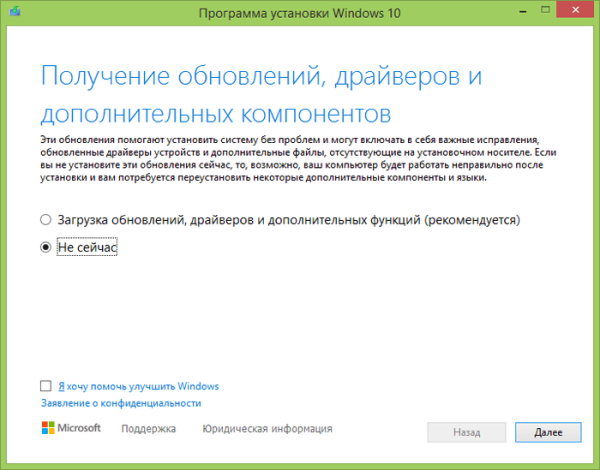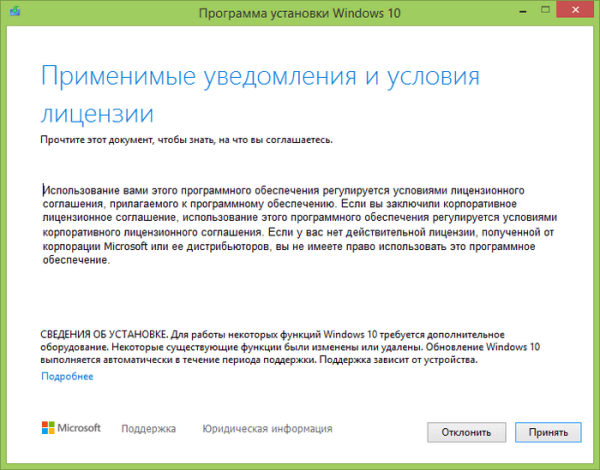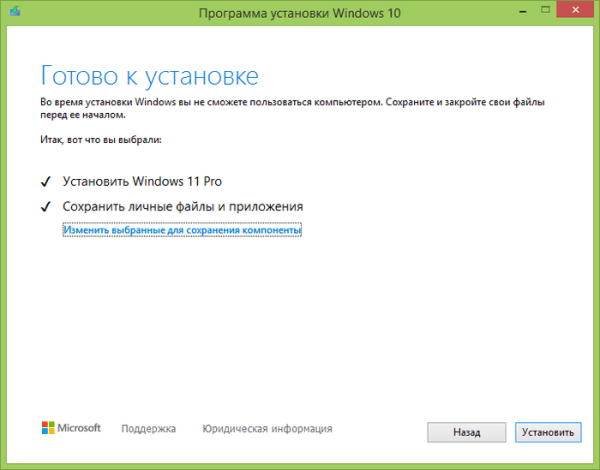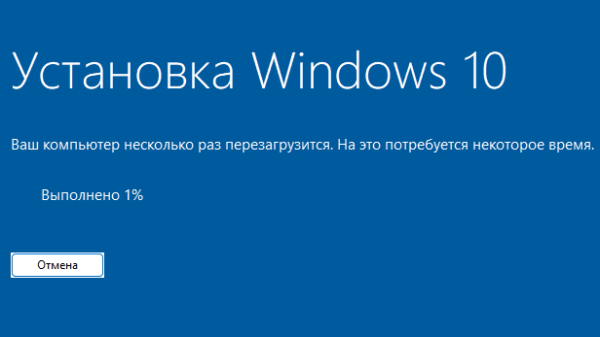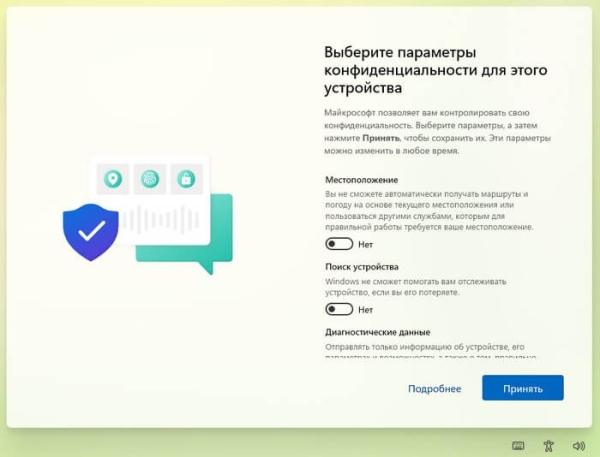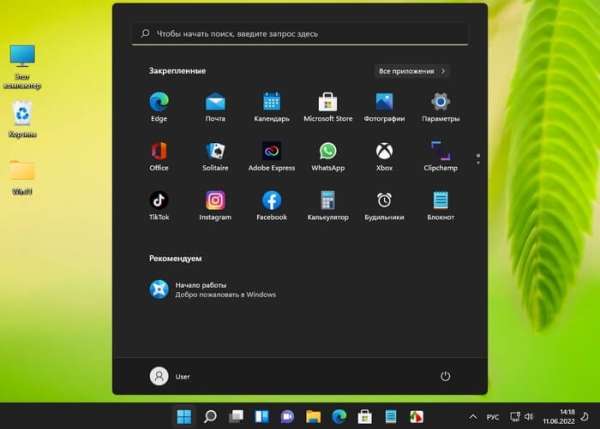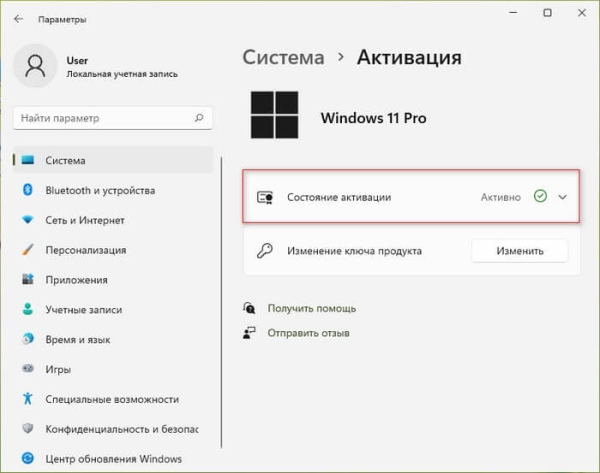Компьютеры, работающие под управлением Windows 8.1, могут обновиться до Windows 11 без потери данных или приложений с помощью ISO-файла. Это поддерживаемый путь установки, поэтому проблем с переходом на другую систему у вас не будет.
Вы можете перейти на ОС Windows 11 с Windows 8.1 на компьютере, отвечающим системным требованиям, а также на любом другом ПК с не совместимым аппаратным обеспечением. Во втором случае, мы используем метод обхода обязательных условий к аппаратной части устройства.
Перед обновлением до Windows 11 с Windows 8.1 вы должны убедиться, что ваш ноутбук или настольный компьютер соответствует минимальным системным требованиям. Например, на компьютере должен быть установлен доверенный платформенный модуль (TPM) 2.0, включена безопасная загрузка, на материнской плате — прошивка UEFI, а процессор — Intel 8-го поколения или более новый, или AMD Zen 2 или новее.
Операционная система Windows 11 доступна в качестве бесплатного обновления для Windows 10, но вы можете активировать ее с помощью ключа продукта Windows 8.1. Перед установкой ОС рекомендуется удалить все приложения, которые могут конфликтовать с обновлением до Windows 11, например, антивирусы, различные инструменты безопасности и старые сторонние программы.
Чтобы уменьшить вероятность возникновения проблем, также следует отключить любое оборудование, подключенное к компьютеру, включая принтеры, телефоны, камеры, внешние жесткие диски и другие периферийные USB-устройства.
Необходимо соблюсти обязательные условия, при которых возможно выполнить обновление Windows 8.1 до Windows 11:
- На вашем компьютере должна быть установлена 64-битная версия Windows1, поскольку 32-битных версий Windows 11 не существует.
- Операционная система должна быть активирована.
- Вы можете обновить только ту версию системы, которая установлена на вашем компьютере, например, установить редакцию Домашняя на Домашнюю, Профессиональная на Профессиональную.
Из этого руководства вы узнаете, как обновиться с 8.1 версии системы до Windows 11 двумя способами: на поддерживаемом устройстве или на компьютере с любым оборудованием.
Обновление до Windows 11 с Windows 8.1 с помощью ISO-файла
Первая инструкция подходит для устройств, отвечающим всем требованиям Windows 11. Вы можете заранее проверить свой ПК на соответствие предъявляемым условиям.
Чтобы выполнить обновление до Windows 11 с Windows 8.1 с помощью файла ISO, выполните следующие действия:
- Загрузите ISO-файл Windows 11 на свое устройство.
Если для вас загрузка недоступна с официального сайта Microsoft, воспользуйтесь альтернативными способами получить файл-образ системы, о которых можно прочитать в статье на сайте vellisa.ru.
- Щелкните правой кнопкой мыши по ISO-файлу Windows 11 и выберите «Подключить».
- После монтирования содержимое ISO-файла Windows 11 откроется в Проводнике.
- Дважды щелкните по файлу «setup», файл чтобы начать процесс обновления до Windows 11.
- В окне «Установка Windows 11» снимите флажок в пункте «Я хочу помочь сделать установку лучше», а затем нажмите на параметр «Настройка скачивания обновление программой установки».
- В окне «Получение обновлений, драйверов и дополнительных компонентов» выберите вариант «Не сейчас».
- В следующем окне нажмите кнопку «Принять», чтобы выразить согласие с условиями лицензии.
- После подготовки и проверки наличия свободного места, в окне «Готово к установке» нажмите кнопку «Установить», чтобы выполнить обновление ОС, сохранив файлы и приложения.
Если вы хотите начать с чистой установки Windows 11, щелкните по параметру «Изменить выбранные для сохранения компоненты», чтобы выбрать опцию «Ничего». После этого, нажмите кнопку «Далее», а затем нажмите на кнопку «Установить».
- После выполнения этих шагов начинается процесс обновления Windows1 до Windows 11 с сохранением ваших файлов и приложений.
В большинстве случаев, после проверки компьютера еще до этапа принятия условий лицензии, пользователь увидит сообщение о том, что данный ПК не отвечает требованиям к системе для Windows 11.
В окне перечислены причины несоответствия данного устройства по обязательным параметрам. Продолжить установку Windows 11 невозможно.
В этом случае, можно воспользоваться другим методом, который позволит обойти требования Майкрософт к оборудованию компьютера, неподходящего для ОС Windows 11.
Подготовка к обновлению до Windows 11 на несоответствующем компьютере
Сначала необходимо выполнить подготовительные мероприятия, чтобы получить файлы для установки Windows 11 с помощью установщика Windows 10. В содержимом образа Windows 10 мы заменим файл с ОС Windows 10 на файл с ОС Windows 11.
Благодаря этому, во время обновления системы нами будет использована программа установки Windows 10, которая на самом деле установит на компьютер Windows 11. Этим способом мы обходим проверку системы на соответствие требованиям, предъявляемым к Windows 11.
Нам понадобиться дополнительно скачать ISO-образ Windows 10. Прочитайте статью о нескольких способах получения этой системы на свой ПК.
- В подключенном ISO-образе Windows 11 откройте папку «sources».
- Найдите файл «install.esd» или «install.wim».
- Щелкните по нему правой кнопкой мыши, а затем скопируйте его на рабочий стол.
- После этого, в окне Проводника щелкните по виртуальному дисководу с Windows 11.
- В открывшемся меню нажмите «Извлечь».
- Создайте на рабочем столе Windows 8.1 папку с любым названием, например, «Win11».
- Щелкните правой кнопкой мыши по ISO-файлу Windows 10.
- В открытом окне виртуального привода выделите содержимое образа Windows 10.
- Щелкните правой кнопкой мыши, нажмите «Копировать».
- Поместите эти файлы в созданную папку, в нашем случае — «Win11».
- В папке «Win11» откройте папку «source».
- Найдите, а затем удалите файл с именем «install.esd» или «install.wim».
- Переместите в эту папку файл «install.esd» («install.wim»), который мы ранее скопировали из ISO-образа Windows
Проведя эти манипуляции, мы поместили Windows 11 в программу установки Windows 10. Таким образом мы обойдем проверку аппаратного обеспечения компьютера.
Вы можете удалить ISO-файлы Windows 11 и Windows 10, если на диске вашего ПК недостаточно места. Имейте в виду, что процессу обновления системы потребуется дополнительное дисковое пространство, необходимое для хранения временных файлов.
Как установить Windows 11 на Windows 8.1
Теперь мы переходим к ответу на вопрос о том, как обновить Windows 8.1 до Windows 11 на компьютере, не отвечающем системным требованиям.
Пройдите последовательные шаги:
- Запустите файл «setup» в папке «Win11», чтобы начать установку Windows 11 на ПК.
- В окне программы установки Windows 10 уберите галку в пункте «Я хочу помочь улучшить Windows», а потом нажмите «Настройка скачивания обновлений программой установки Windows».
Не обращайте внимания на то, что в окнах написано про установку Windows 10. Помните, что на самом деле мы устанавливаем Windows 11 методом обновления с Windows 8.1.
- В открывшемся окне выберите опцию «Не сейчас», нажмите на кнопку «Далее».
- В окне «Применимые уведомления и условия лицензии» нажмите на кнопку «Принять».
- После проверки компьютера, в окне «Готово к установке» вы увидите, что вы выбрали:
- Установить Windows 11 соответствующего выпуска.
- Сохранить личные файлы и приложения.
- Нажмите «Установить».
- На экране появится надпись об установке Windows 10 с ходом выполнения этого процесса. За это время компьютер несколько раз перезагрузится.
- В окне «Выберите параметры конфиденциальности для этого устройства» отключите ненужные параметры, а затем нажмите на кнопку «Принять».
- На экране компьютера откроется рабочий стол операционной системы Windows.
Мы обновили ОС до Windows 11 на неподдерживаемом устройстве.
Убедитесь, что система активирована после обновления до новой версии:
- Нажмите правой кнопкой на меню «Пуск».
- В контекстном меню выберите «Параметры».
- Во вкладке «Система» нажмите на кнопку «Активация».
- В параметре «Состояние активации» вы увидите состояние — «Активно».
Выводы статьи
Некоторые пользователи хотят перейти на Windows 11 с операционной системы Windows 8.1. Они могут обновить свою систему до Windows 11 с помощью ISO-файла, используя два способа. Пользователи могут обновить свою систему, если компьютер соответствует системным требованиям Windows 11, или в случае наличия на устройстве неподдерживаемого оборудования, используя метод установщика от Windows 10.
Обновление Windows 8.1 до Windows 11 (видео)